WPS电脑版官方下载文档形状插入图文教学
时间:2021-05-19 12:27:33 作者:无名 浏览量:58
WPS是一款非常综合的办公软件,其中包括了文本,表格,演示三大功能,用户可以快速创建文档信息,支持一键备份到云端,再也不用担心文档没有保存出现丢失的情况,用户可以在文档中快速插入视图图片,与此同时,还能够支持截图转文档,文档转PDF,多种文档格式都能够快速打开,协同办公更加高效,多端数据同步使用更加方便。用户可以在文档中插入多种形状,满足不同用户的不同需求,还能够支持用户对重要文档数据,全面保障用户文档的隐私性,需要的朋友赶紧下载体验吧,能够大大提升你的工作效率。

使用帮助
文字加密
▪首先单击「文件」按钮下拉单击「选项」按钮,在密码保护这一栏的「打开权限」-打开「文件密码」输入密码就可以了,同理设置文件编辑权限。
切记,请妥善保管密码,一旦遗忘,则无法恢复
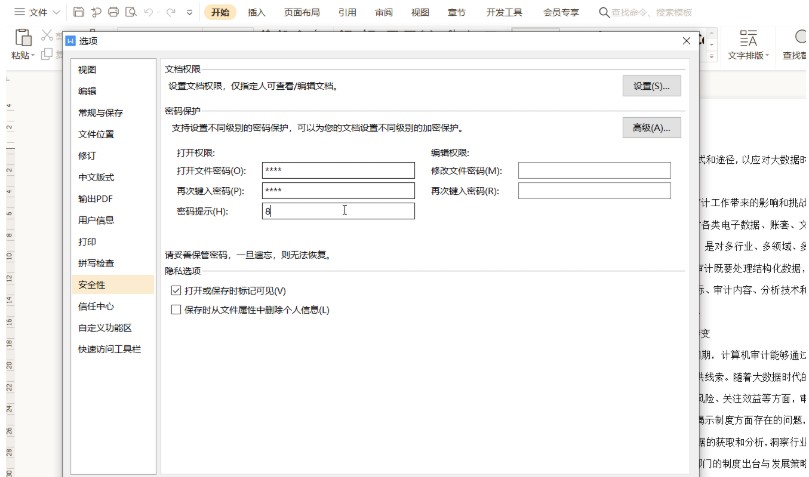
WPS电脑版官方下载文档形状插入图文教学图2
▪输入文本内容后,选中文本内容,点击上方菜单栏文本工具-文本轮廓。
此处可以选择线条颜色、线条线型。

WPS电脑版官方下载文档形状插入图文教学图3
▪最后选中文本内容,点击文本填充,填充为白色。
这样一个精致创意的“轮廓字”就制作好啦。
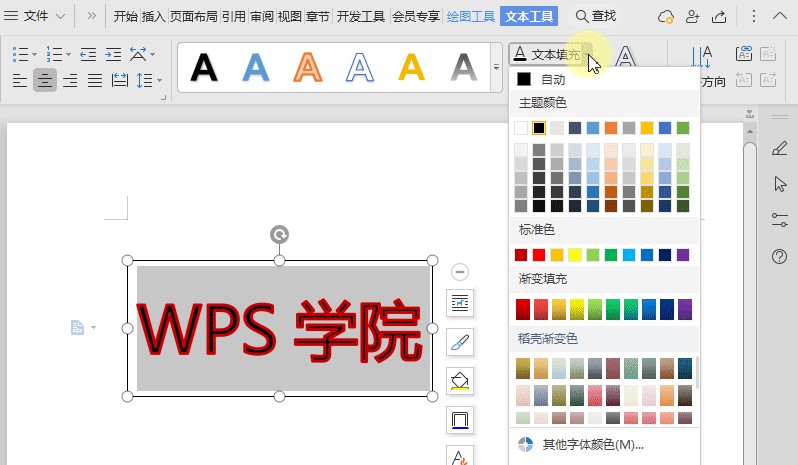
WPS电脑版官方下载文档形状插入图文教学图4
以此表格为例,在文档中插入图片后,选中图片,点击上方图片工具选项卡。
在“图片效果”处可以选择为该图片添加的效果。如阴影、倒影、发光、柔化边缘、三维旋转等,你学会了吗?
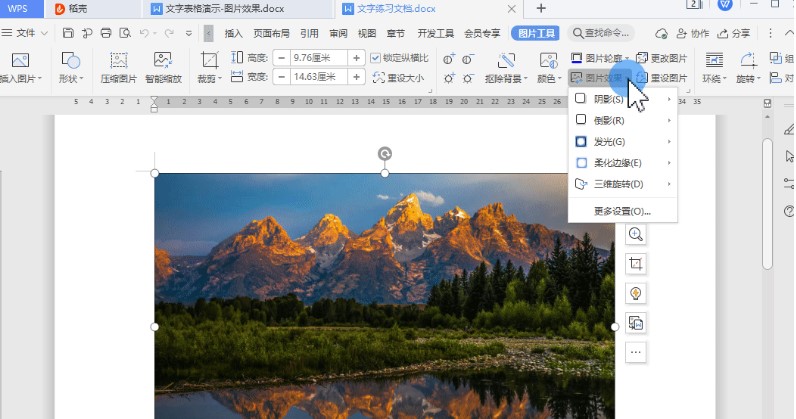
WPS电脑版官方下载文档形状插入图文教学图5
只需要点击上方菜单栏插入-形状,选择所需的形状,绘制在文档中就可以了。
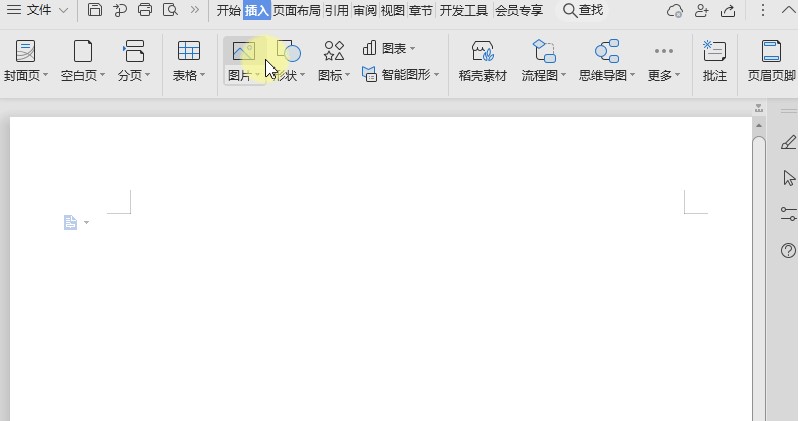
WPS电脑版官方下载文档形状插入图文教学图6
那如何巧用形状制作创意图片呢?利用形状插入不规则图片。
若我们想在文档中插入一个心形图片,点击上方菜单栏插入-形状,选择心形形状绘制在文档中。

WPS电脑版官方下载文档形状插入图文教学图7
绘制好后,点击上方绘图工具选项卡,找到形状填充。
选择填充为图片或为例,将本地图片填充到心形形状中,这样就可以啦~
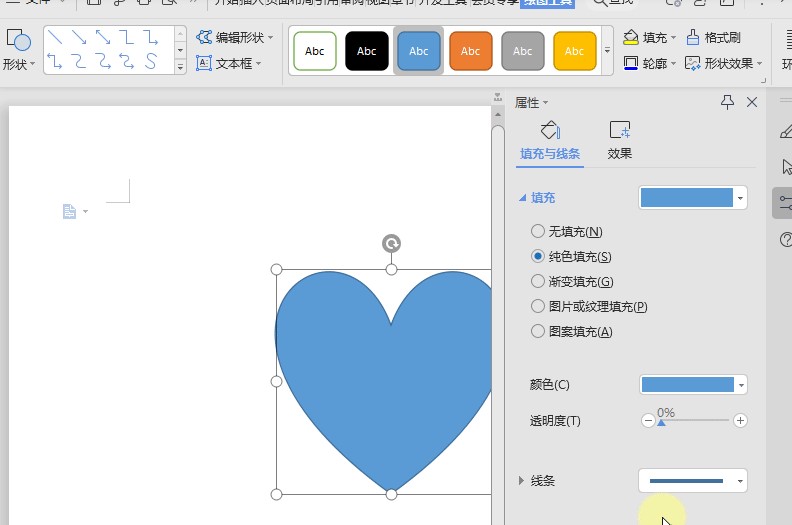
WPS电脑版官方下载文档形状插入图文教学图8
WPS Office 2019 11.1.0.8882 官方版
- 软件性质:国产软件
- 授权方式:免费版
- 软件语言:简体中文
- 软件大小:136374 KB
- 下载次数:219640 次
- 更新时间:2021/5/19 7:03:06
- 运行平台:WinAll...
- 软件描述:WPS Office是金山软件股份有限公司推出的一款办公软件。包括WPS文字、W... [立即下载]
相关资讯
电脑软件教程排行
- 破解qq功能和安装教程
- 怎么将网易云音乐缓存转换为MP3文件?
- 比特精灵下载BT种子BT电影教程
- 微软VC运行库合集下载安装教程
- 土豆聊天软件Potato Chat中文设置教程
- 怎么注册Potato Chat?土豆聊天注册账号教程...
- 浮云音频降噪软件对MP3降噪处理教程
- 英雄联盟官方助手登陆失败问题解决方法
- 蜜蜂剪辑添加视频特效教程
- 比特彗星下载BT种子电影教程
最新电脑软件教程
- 右键设置工具的特色功能与使用方法详细介绍...
- 悠悠闹钟的特色功能与使用方法阐述
- 悠悠闹钟电脑客户端的基本介绍与安装教程
- 新面对面视频游戏电脑版的安装步骤介绍
- 通用PE工具箱官方版下载及安装步骤详细介绍...
- 天地图卫星地图下载器的软件特色与安装教程...
- Opera浏览器电脑版详细介绍及下载安装教程
- Netkeeper校园客户端基本内容及安装步骤详细...
- 怎么使用人人影视播放器
- DownTester下载测试使用教程介绍
软件教程分类
更多常用电脑软件
更多同类软件专题












